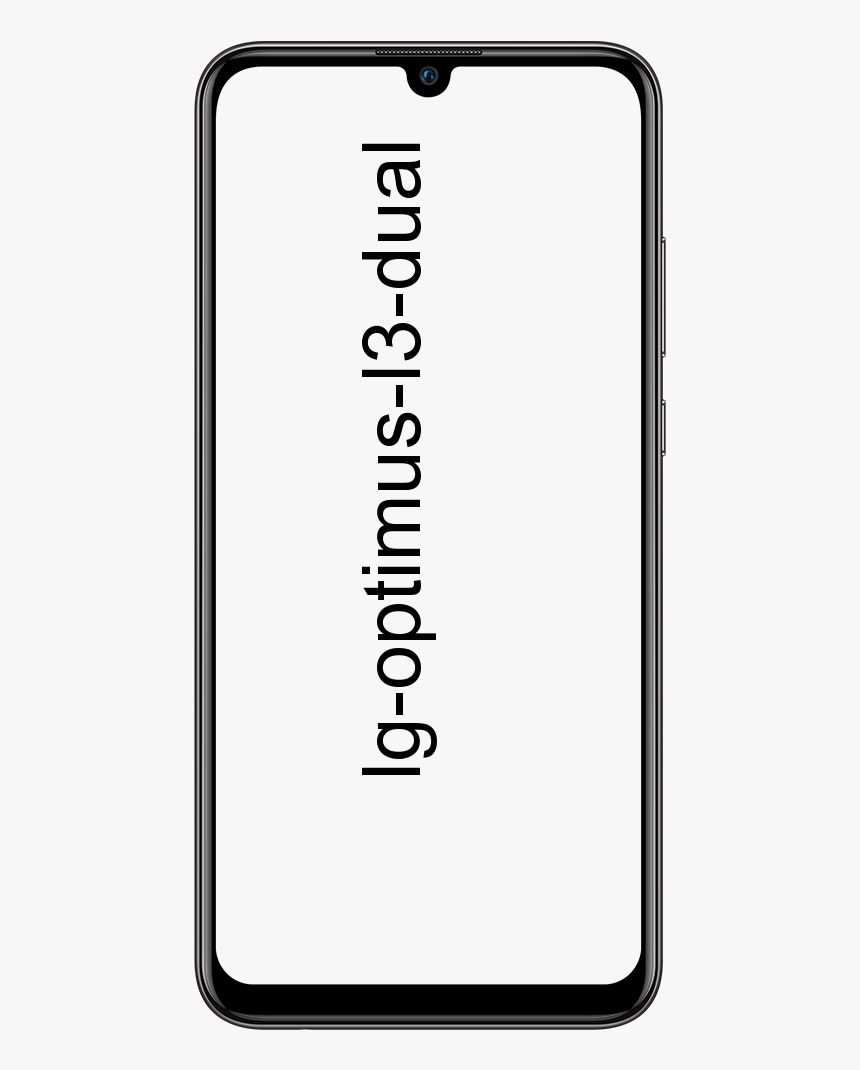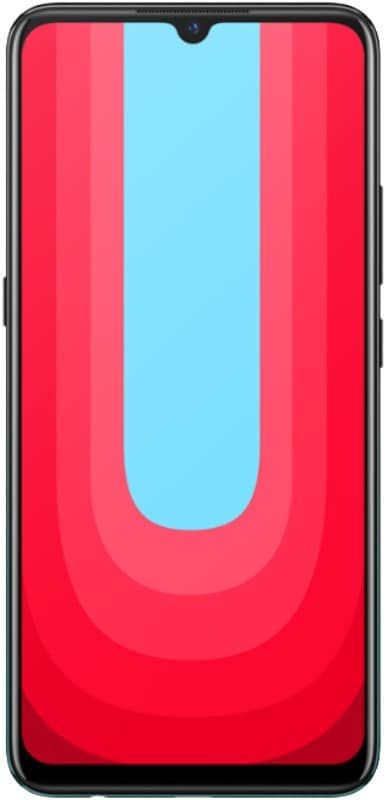QBittorrentin asetukset nopeammalle lataukselle - tarkistus

Tässä oppaassa olemme jakaneet joitain parhaita QBittorrent-asetuksia nopeampaan lataamiseen. Laajennettava tai integroitu hakukone, joka on yhteensopiva erilaisten Bittorrent-laajennusten kanssa, peräkkäinen latausominaisuus ja se, että se ei sisällä mainoksia, tekevät siitä suosituimpien torrent-asiakkaiden joukossa. Lisäksi sen kätevä käyttöliittymä tekee siitä erittäin yksinkertaisen tai helpon käyttäjien muokata sitä tarpeidensa mukaan. Jos nyt ohjaamme huomiomme kohti nopeutta, jonka kautta voit ladata tai asentaa torrentia, tässä on joitain tekijöitä, jotka tulevat pelaamaan.
Koska se sisältää kylvökoneet, viilan terveyden ja iilimatkailijat. Voit myös lisätä verkkoyhteyden nopeuden tähän luetteloon. Mutta se ei ole kaikki. Muutettuasi joitain QBittorrentin valmiita asetuksia saatat pystyä lataamaan tai asentamaan tiedostoja paljon nopeammin. Loppujen lopuksi jokainen MB tai vähän nopeutta lasketaan, varsinkin kun lataat tai asennat valtavia tiedostopaloja. Tässä tilanteessa jaamme joitain helppoja QBittorrent asetukset nopeampaa lataamista varten. Noudata seuraavia ohjeita:
katsella arabian kanavia kodissa
Luettelo QBittorrent-asetuksista nopeammalle lataukselle

No, tässä on hyödyllisiä parannuksia ja asetuksia, jotka sinun on kokeiltava QBittorent-asiakkaassasi. Tule katsomaan syvällisesti:
Latausnopeuden asetus
Yritä asettaa korkeimmat hyväksyttävät tai globaalit hintarajat. Asetettavan rajan mukaisesti se voi olla noin 70-80% nykyisestä nopeudestasi. Voit myös tarkistaa verkkoyhteyden nopeuden verkkosivustojen, kuten Speedtest.net, kautta. Kun olet saanut latausnopeutesi hallintaan, noudata seuraavia ohjeita:
- Käynnistä vain QBittorrent-asiakasohjelma järjestelmässäsi. Siirry sitten Työkalut-kohtaan ja napauta sitten Asetukset.
- Valitse sitten nopeus vasemmalla olevasta valikkopalkista. Nyt voit myös määrittää hyväksyttävät nopeusrajat tai yleisen nopeuden rajoitukset, jotka vastaavat nopeustestistä saamiasi latausnopeuksia.
- No, on myös suositeltavaa soveltaa nopeusrajoja lähiverkkoon tai vertaisryhmiin sekä µTP-protokolliin. Se saa kuitenkin asiakkaan hylkäämään kaikki hitaasti toimivat ja ikäisensä, jotka lataavat, mutta eivät päädy jakamiseen.
- Voit tehdä tämän siirtymällä Rate Limit Settings -asetuksiin ja varmista, että molemmat vaihtoehdot (µTP- tai LAN-protokollat) on merkitty onnistuneesti.
- Kun olet tehnyt kaikki muutokset, paina Käytä ja sitten OK. Joten tämä oli ensimmäinen QBittorrent-asetuksestamme nopeammalle lataukselle. Sukelletaan alla muihin.
Haluatko lisää QBittorrent-asetuksia? Sukella alapuolelle!
nougat nexukselle 7
Porttien muokkaaminen
Jos puhumme NAT: sta, siirry Port Forwardingiin ja moniin muihin liittyviin asetuksiin, jotkut Windows-järjestelmän sovellukset sopeutuvat parhaiten optimoituihin asetuksiin automaattisesti. Valitettavasti samaa ei voida sanoa näistä asiakkaista. Tässä tilanteessa voit asettaa portin manuaalisesti asiakkaalle, jos se kuuluu Internet-palveluntarjoajan rajoihin.
Tässä näytämme sinulle, miten se tapahtuu. Mutta ennen sitä haluat varmistaa, että Windowsin palomuurisovellus ei estä QBittorrentia. Aina kun se tapahtui, sinun on harkittava tämän asiakkaan lisäämistä sallittujen luetteloon.
Vaihe 1: QBittorrentin lisääminen sallittujen luetteloon Windowsin palomuurissa
- Siirry Käynnistä-valikkoon ja etsi sitten Windows Defenderin palomuuri.
- Napauta sitten Salli sovellus tai ominaisuus Windows Defenderin palomuurin kautta.
- Voit sitten napauttaa Muuta asetuksia -painiketta (sinulla on oltava järjestelmänvalvojan oikeudet).
- Valitse QBittorrent-sovellus, merkitse sitten molemmat ruudut (Yksityinen tai Julkinen) ja napauta OK.
- Jos et löydä sovellusta luettelosta. Napauta sitten Salli toinen sovellus ja siirry sitten Selaa-painikkeella kansioon, johon olet asentanut sovelluksen, ja suorita yllä oleva tehtävä.
- Nyt on aika syöttää portti manuaalisesti ja tarkistaa sitten, voiko näiden QBittorrent-asetusten säätäminen johtaa nopeampiin latauksiin vai ei. Saman vaiheet mainitaan alla. Haluatko lisää QBittorrent-asetuksia? Sukella alapuolelle!
Vaihe 2: Portin asettaminen manuaalisesti
- Jos haluat asettaa portin manuaalisesti asiakkaalle, yritä tarkistaa, onko portti auki vai ei. Joissakin tilanteissa Internet-palveluntarjoajasi on saattanut estää joitain portteja.
- Joten siirry kohtaan Nettisivu ja syötä haluttu portti (yritä etsiä porttia alueilta 49160 - 65534). Jos se näyttää, että portti on avattu, voit käyttää sitä asiakkaassa.
- Voit sitten käynnistää QBittorrent-sovelluksen tietokoneellasi. Siirry sitten Työkalut-osioon ja valitse avattavasta valikosta Asetukset.
- Siirry sitten Yhteydet-välilehteen ja lisää verkkosivustolta löytämäsi porttinumero. Se voidaan syöttää porttiin, jota käytetään saapuvaa yhteyttä varten.
- Napauta Käytä ja sitten OK, ja tämä viimeistelee muut QBittorrent-asetukset nopeammalle lataukselle. Kokeile vain ja kerro meille tuloksistasi. Tämän sanottuaan tässä on toinen viimeinen, joka ansaitsee myös kokeilun.
Laadukkaiden ikäisensä valitseminen
Seeders viittaa käyttäjäryhmiin, jotka ovat jo ladanneet tiedoston, ja he jakavat sen nyt muille, eli vertaisryhmille. No, nämä ikäisensä saattavat myös ladata kylvökoneen lataamia tiedostoja. Tältä osin oikean ikäisensä valitseminen saattaa tuntua vaikealta työltä.
Vaikka haluat etsiä niitä ikäisensä, joilla on korkea siemenvertaisuus-suhde, se on helpompi sanoa kuin tehdä. Tässä tilanteessa asiakas näyttää tekevän hyvää työtä. Sen avulla voit etsiä laadukkaita vertaisverkostoja Peer Exchangen, hajautetun verkon ja Local Peer Discovery -ohjelman avulla. Tule katsomaan, kuinka näitä ominaisuuksia käytetään asiakkaassa.
siniset nuolet kuvakkeissa
- Käynnistä vain QBittorrent-sovellus tietokoneellasi. Siirry sitten Työkalu-osioon ja valitse Asetukset.
- Siellä siirry BitTorrentiin ja varmista, että kolme yllä olevaa asetusta (PeX, DHT ja Peer Discovery) on otettu käyttöön.
- Jos ei, voit tehdä sen heti ja napauttaa sitten Käytä> OK. Siinä kaikki.
Päätelmä:
Lopetamme nyt artikkelin joistakin parhaista QBittorrent-asetuksista nopeamman lataamisen varmistamiseksi. Kerro meille ajatuksesi ja kokemuksesi alla olevasta kommenttiosasta.
Lue myös: